
Епсон Л110 штампач, као и било који други уређај ове врсте, исправно ће комуницирати са рачунаром само ако су возачи инсталирани у оперативни систем. У већини случајева ови возачи морате да се одаберете користећи једну од доступних метода. Много је таквих опција, а принцип њиховог избора зависи од личних преференција корисника и околности.
Преузмите управљачке програме за Епсон Л110 штампач
Пре почетка анализе основних упутстава, желимо да разјаснимо да је у оквиру Епсон Л110 штампане опреме, диск на којем су већ забиљежени сви потребни возачи и софтвер. Ако имате такав погон, а такође уграђени у рачунар, једноставно га убаците, покрените извршну датотеку тамо и следите упутства која се приказују на екрану да бисте се брзо носили са задатком. У супротном, идите на упознавање са следећим методама.Метода 1: Службена страница Епсон
Епсон Л110 штампач и даље подржавају програмери, а самим тим и на званичној веб страници, лако можете пронаћи њену страницу на којој се налазе све потребне драјвере. Ова метода се сматра најпоузданијима и ефикаснијом, јер ствараоци самостално проверавају софтвер и осигурајте да не узрокује штету на рачунару.
Иди на званичну веб страницу Епсон
- Све акције ће се извршити на веб локацији ЕПСОН, па прво морате да одете тамо коришћењем горње везе или уносите адресу кроз ред у претраживачу. На главној страници пређите на одељак "Возачи и подршка".
- Уређај можете брзо да пронађете именом писањем у посебно одређени низ. Након тога ће се појавити листа случајности. Кликните на одговарајући резултат да бисте прешли на страницу производа.
- Заинтересовани су за одељак "Дриверс и смернице".
- Сада спустите картицу и проширите одељак "Возачи, Утилитиес".
- У обавезном, одредите одговарајућу верзију оперативног система и њеног пражњења, ако се не догоди аутоматски.
- За ЕПСОН Л110 је доступан само један возач, па почните да га преузмете кликом на "Преузми".
- Очекујте крај преузимања архиве, а затим је отворите у погодној методи.
- То ће бити само један еКСЕ формат датотека. То га не може ни распаковати, већ једноставно отворити.
- Модел повезаног штампача ће се аутоматски одредити. Ако желите да тражите алате за штампање одмах изаберите ову штампану опрему приликом креирања обрасца, потврдите ставку "Употреба".
- У следећем прозору поставите оптимални језик интерфејса укључивањем скочне листе.
- Потврдите услове лиценцног уговора, означавајући релевантну ставку, а затим идите даље.
- Сачекајте док се возач не инсталира.
- Током овог процеса на екрану ће се појавити прозор Виндовс Сигурност Попуп прозор. У њему кликните на дугме Инсталл да бисте потврдили инсталацију софтвера за Епсон Л110.
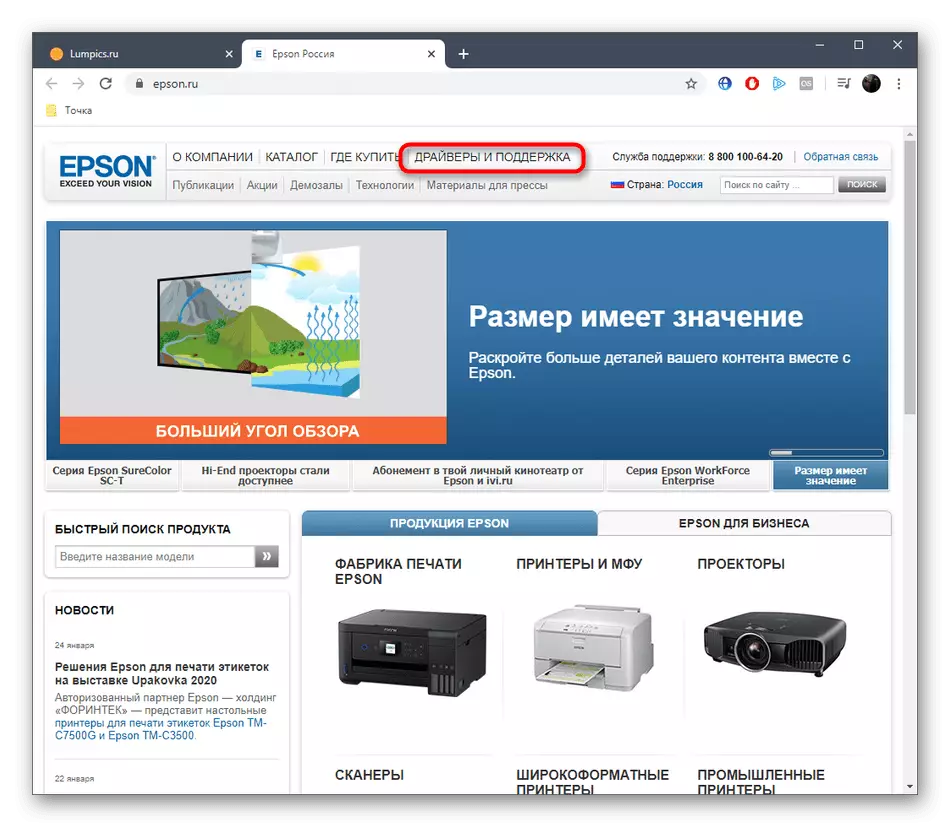
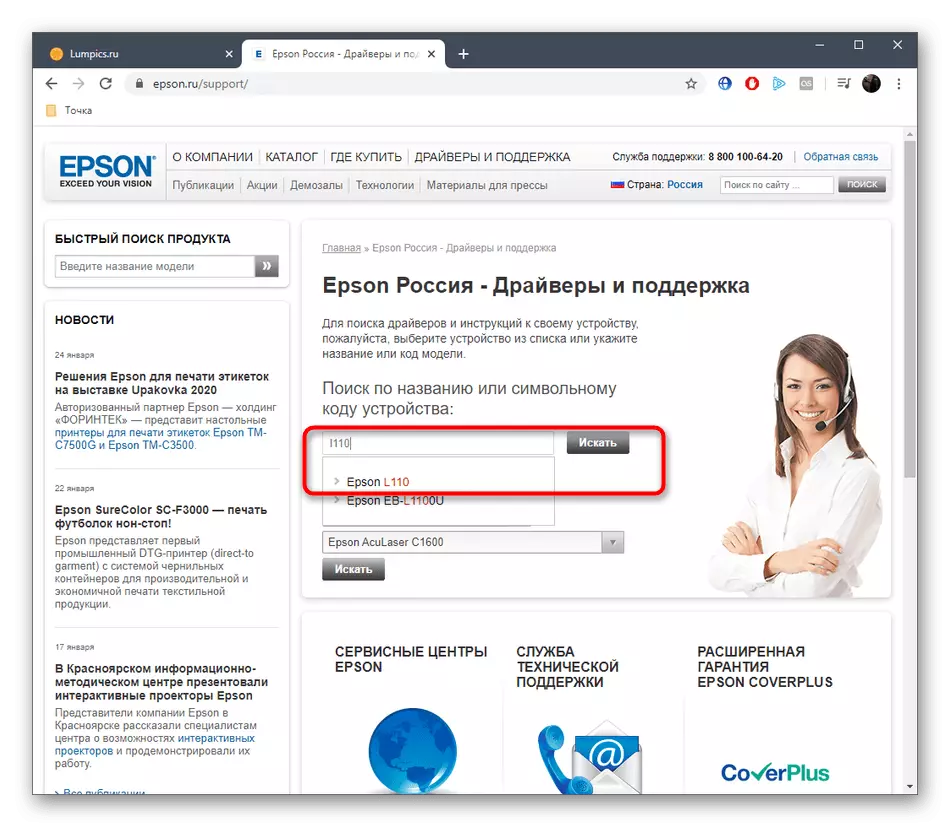
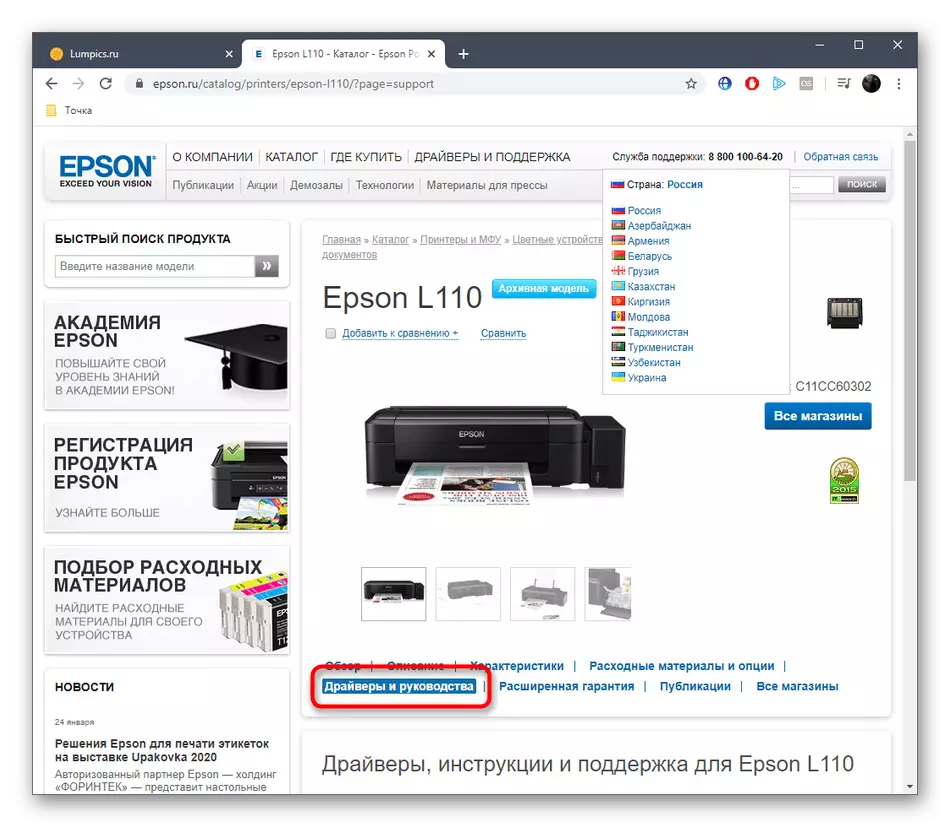
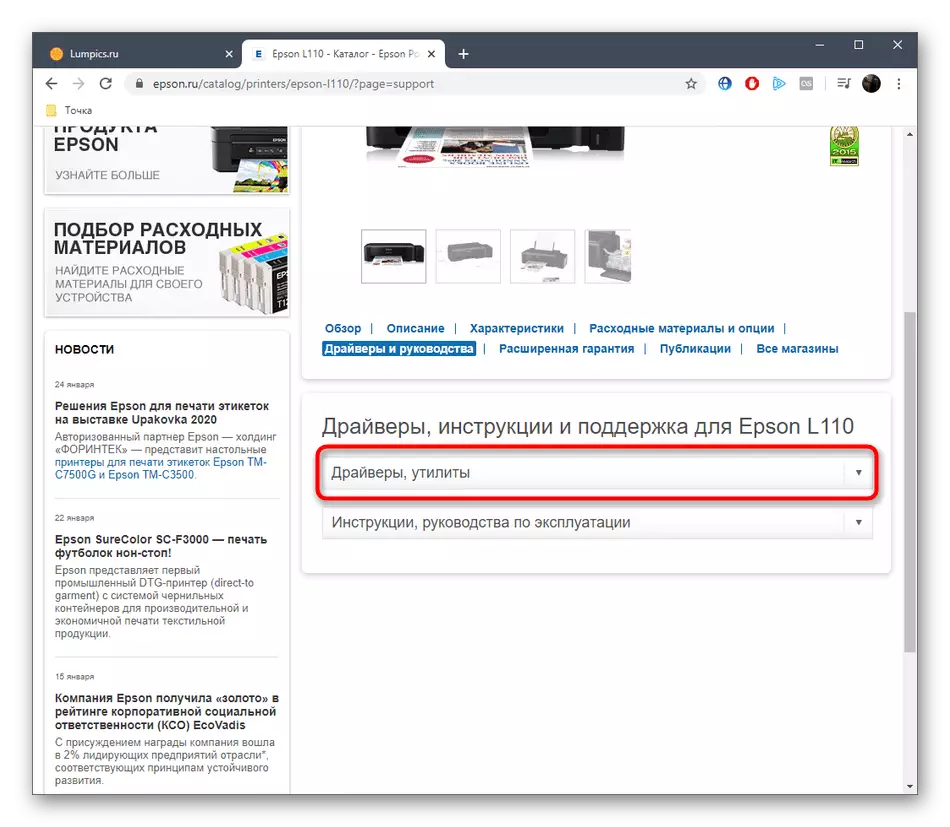

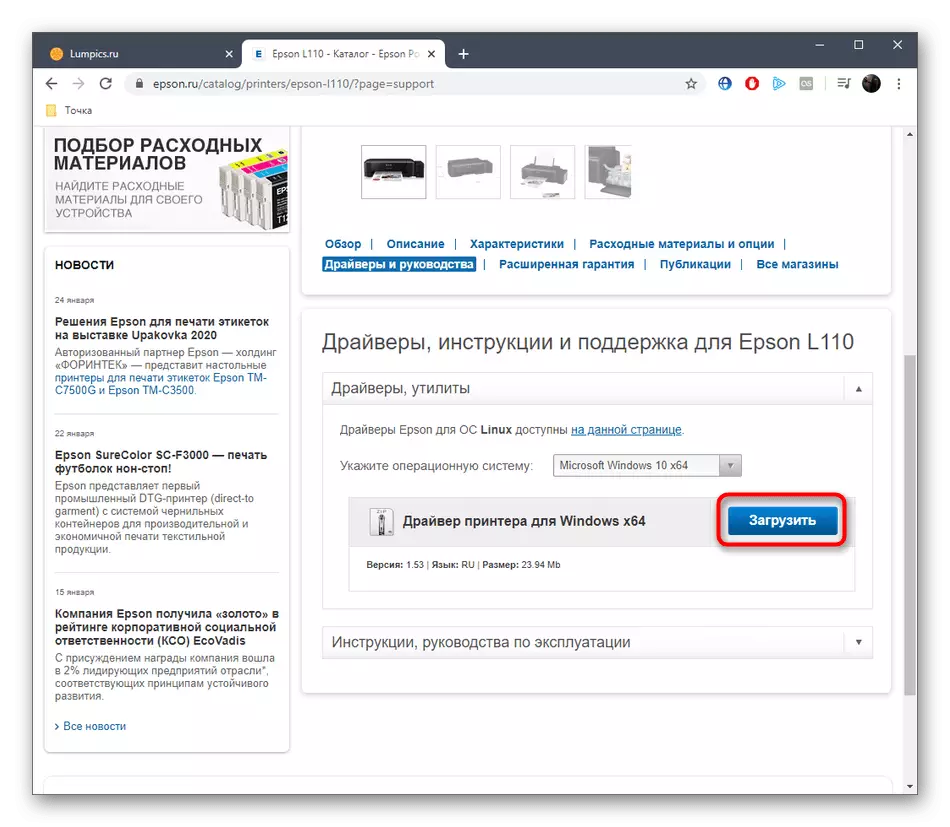
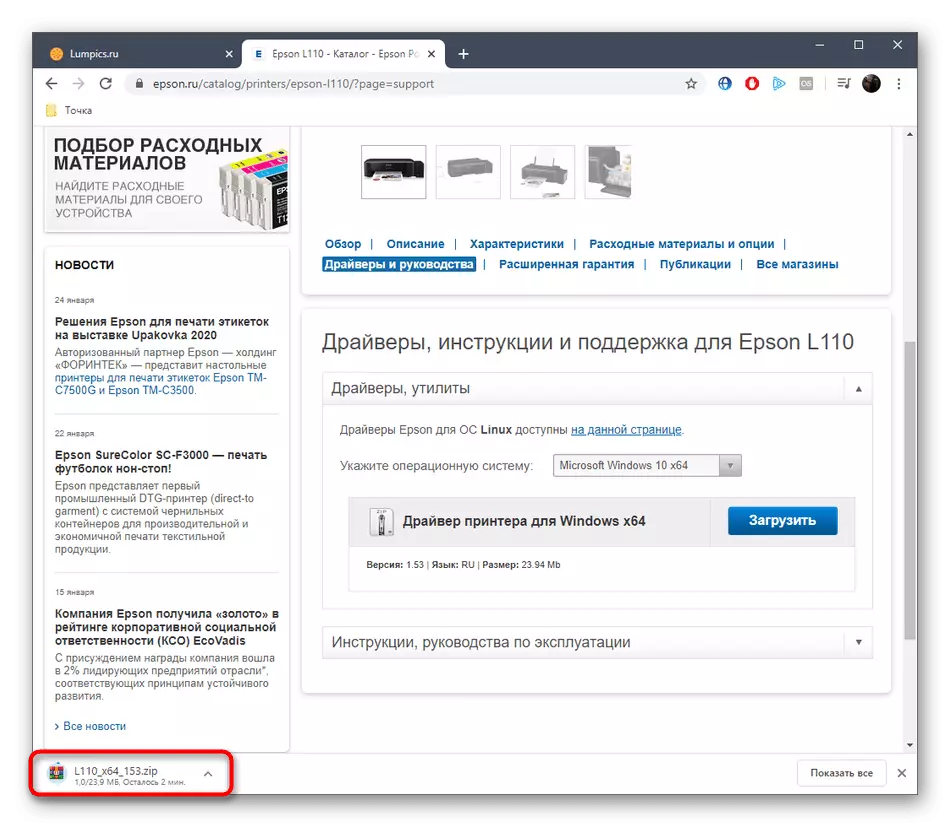
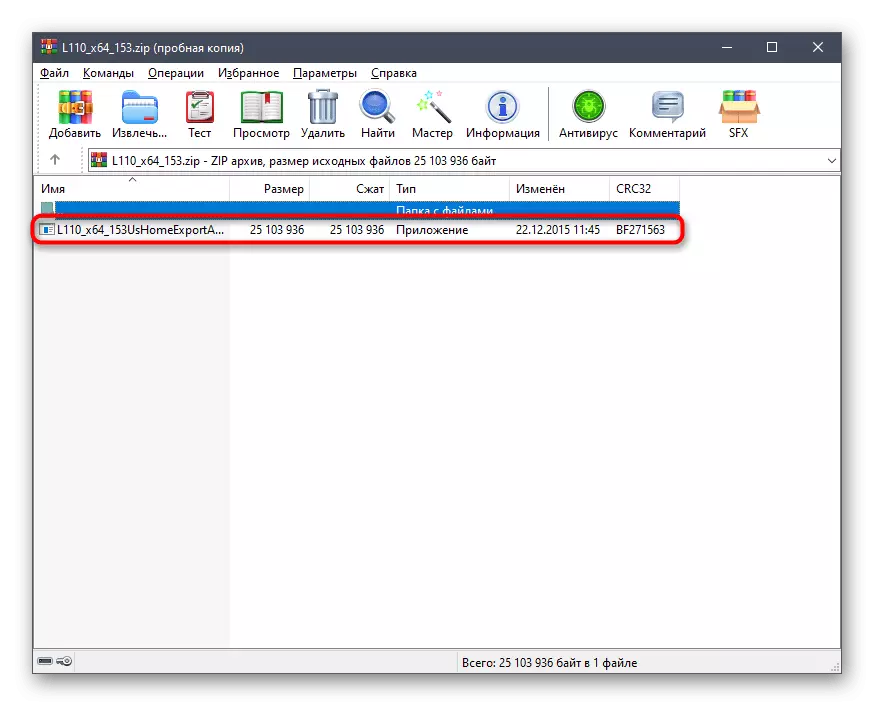
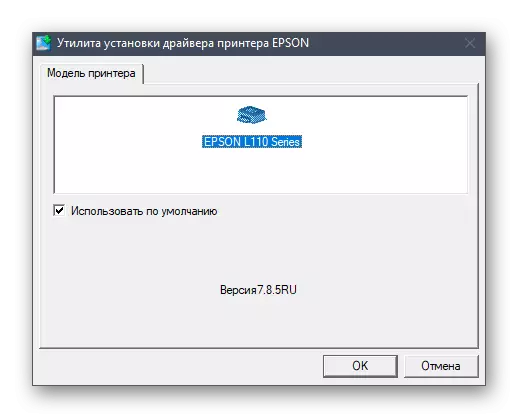
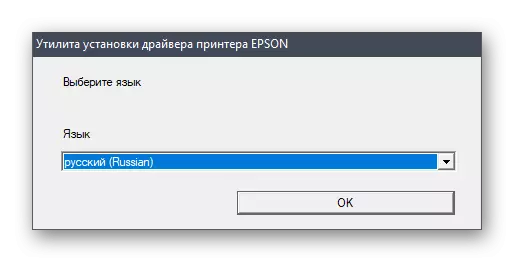
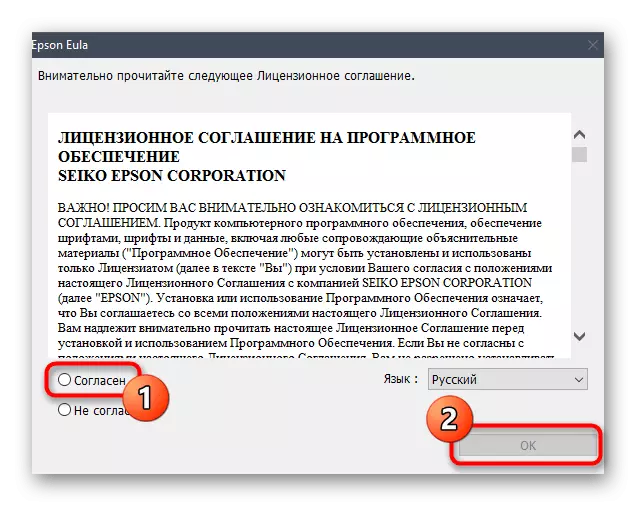
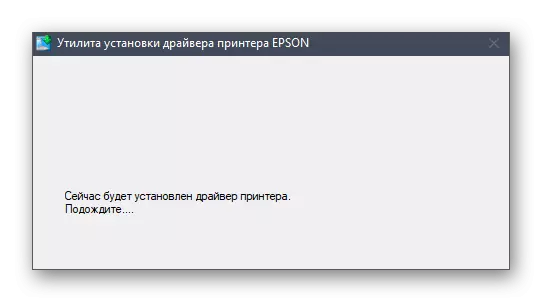
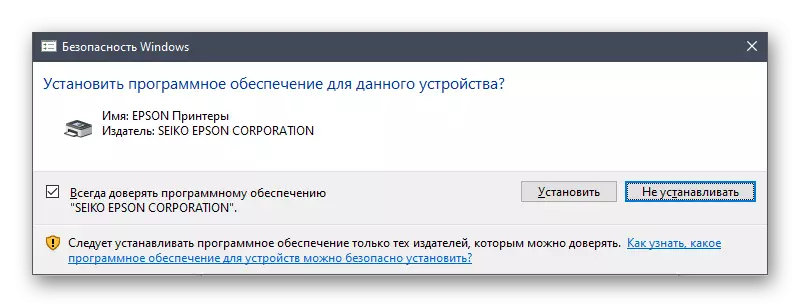
Након успешно завршеног, препоручује се поновно покретање штампача или га поново повезати са рачунаром тако да све промене ступају на снагу, а затим већ можете да почнете да узимате испитни штампа и обављате друге задатке.
2. метод: Брендирани услужни програм
За неке кориснике изгледају да претходна упутства изгледају тешко или желе да увек одржавају тренутну стању опреме за штампање. У таквим ситуацијама најбоље је користити власнички корисник да ће вам у било којем тренутку омогућити да проверите нове управљачке програме и одмах их инсталирате. Међутим, прво ће ова апликација морати да преузме и инсталира оно што се догађа овако:
Идите на преузимање Епсон софтвера упдатер са службене странице
- Следите везу да бисте стигли до странице Епсон Софтваре Упдатер страну за преузимање. Тамо одаберите верзију за Виндовс и кликните на "Преузми".
- Очекујте крај ЕКСЕ датотеке датотека, а затим га покрените.
- Потврдите услове лиценцног уговора да додатно кренете.
- Сачекајте неколико секунди да је Виндовс Инсталлер спреман за распакирање нових датотека.
- Након самог инсталације, Епсон софтвера упдатер се мора аутоматски покренути. На листи уређаја проверите да ли је ЕПСОН Л110 одабран тамо.
- Након тога означите компоненте које морате да преузмете и кликнете на "Инсталирај".
- Поново потврдите лиценчни уговор који је директно повезан са возачима.
- Следите упутства приказана на екрану.
- Након преузимања и инсталирања софтвера, можете изаћи из овог прозора кликом на Финисх.
- Бићете обавештени да је инсталација успешно прошла.
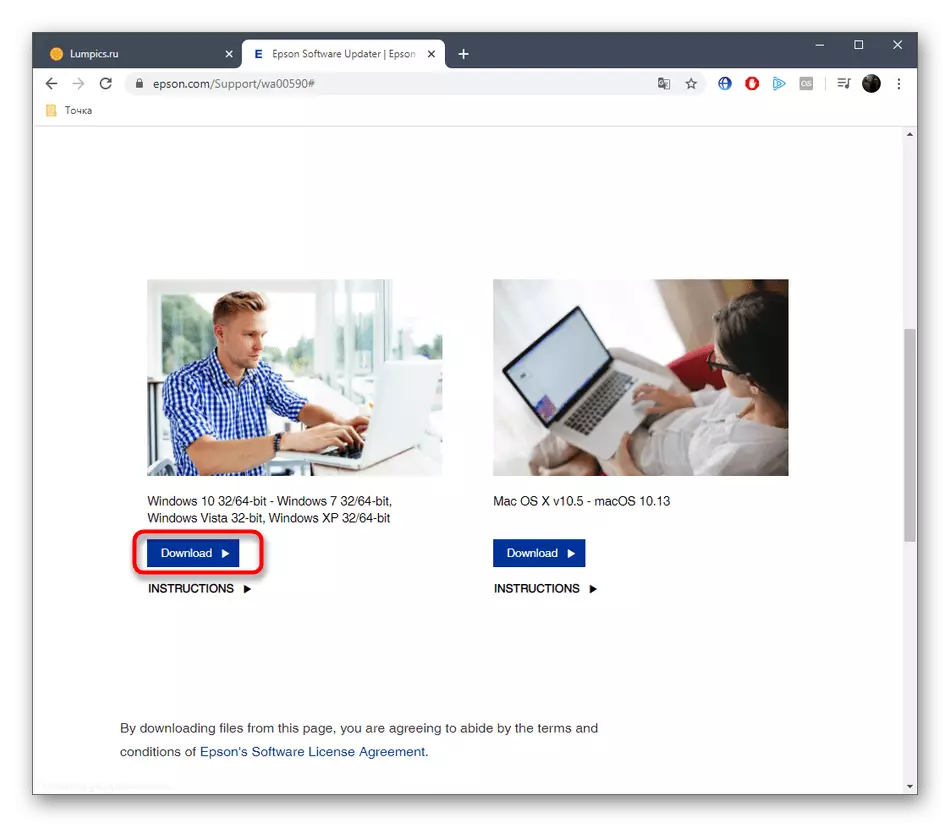
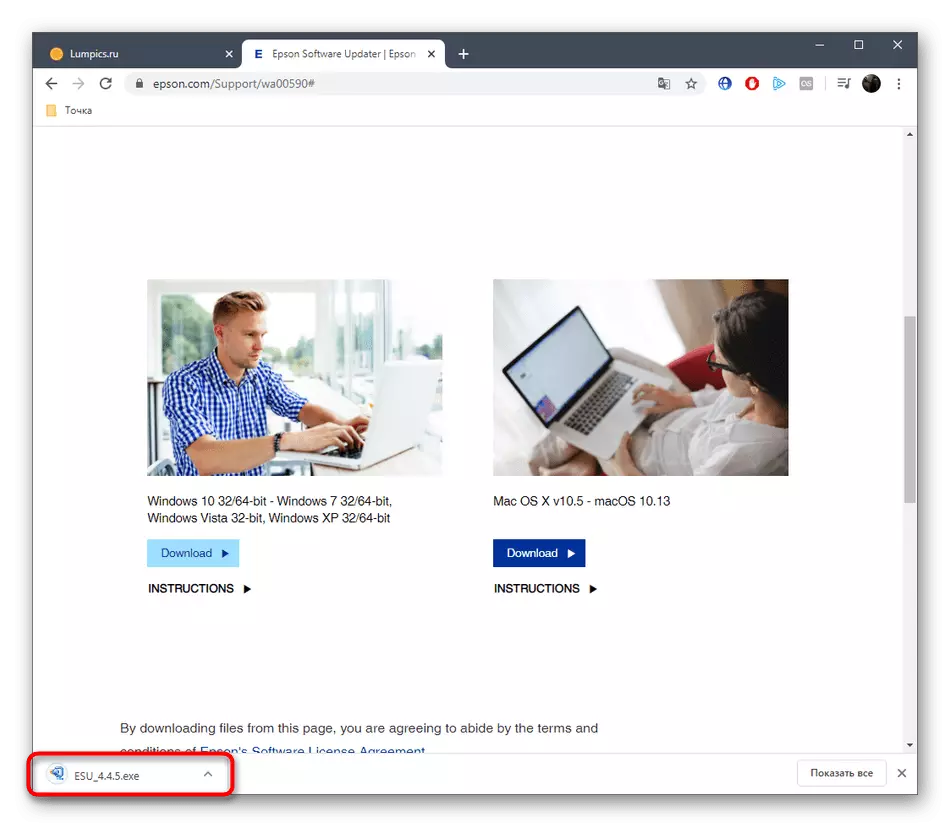
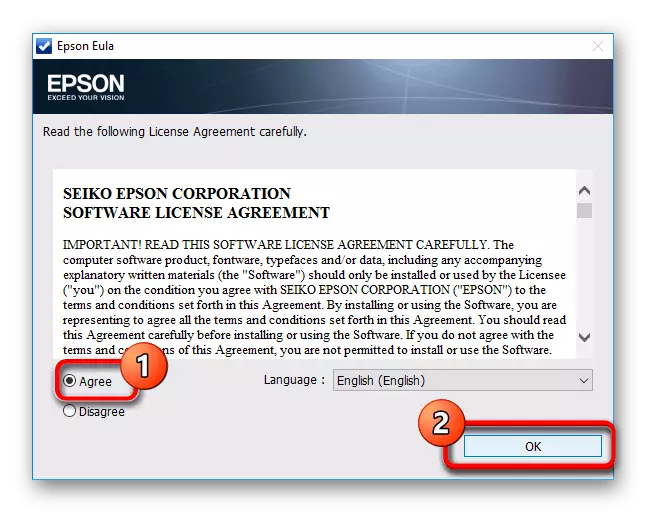
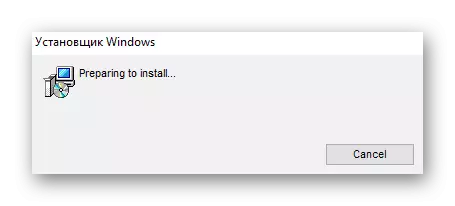
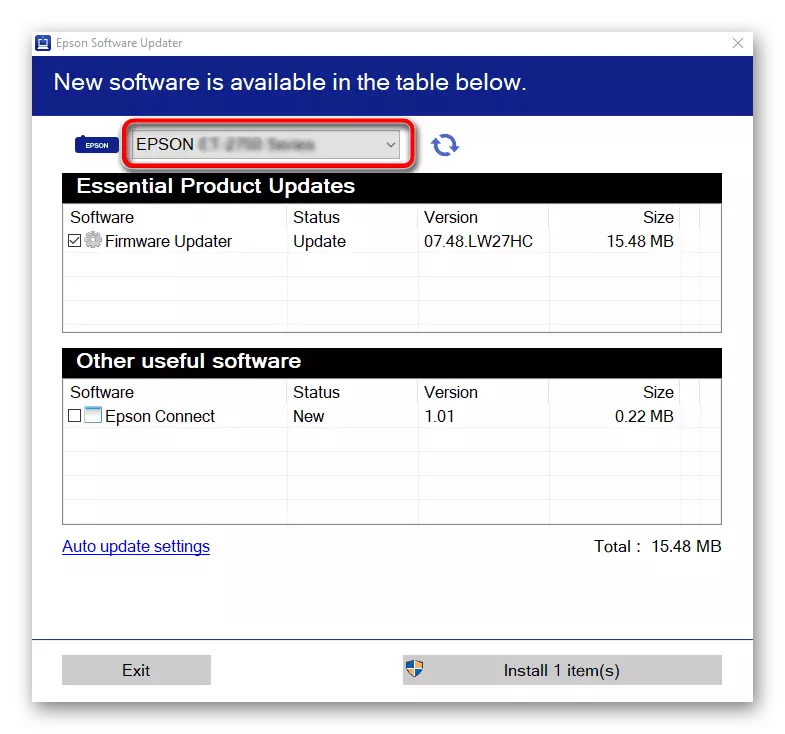
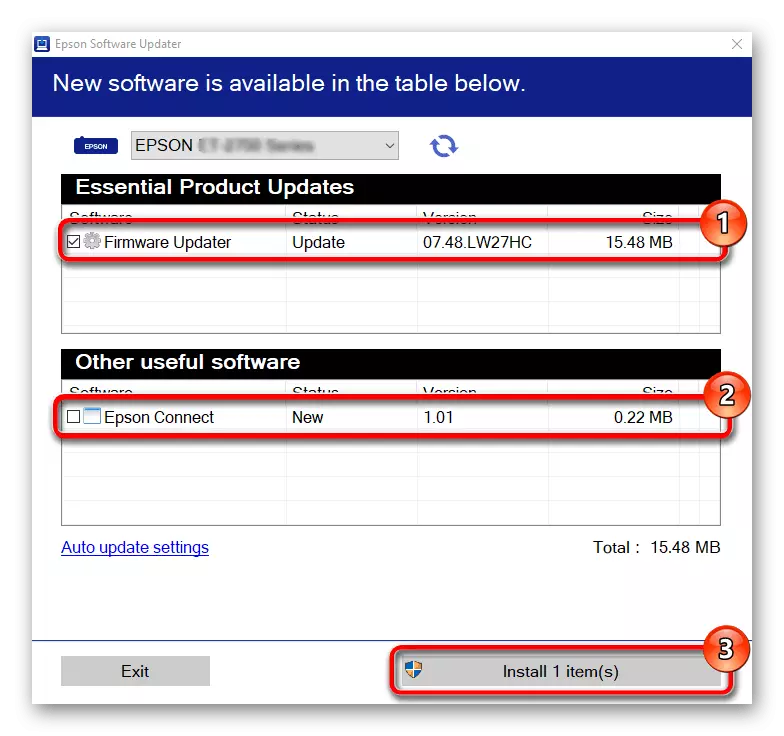
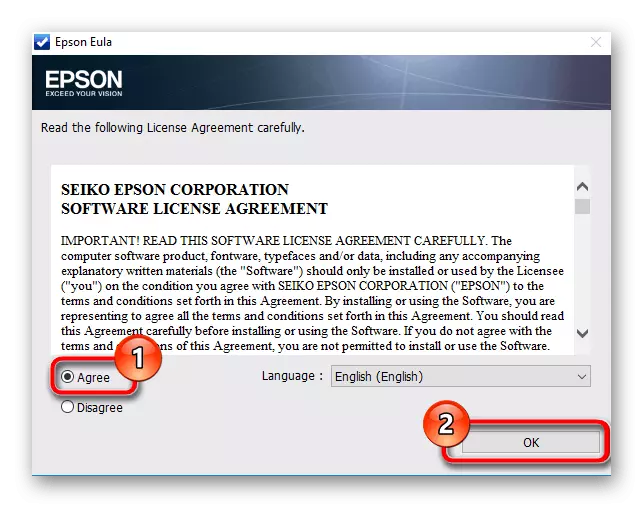
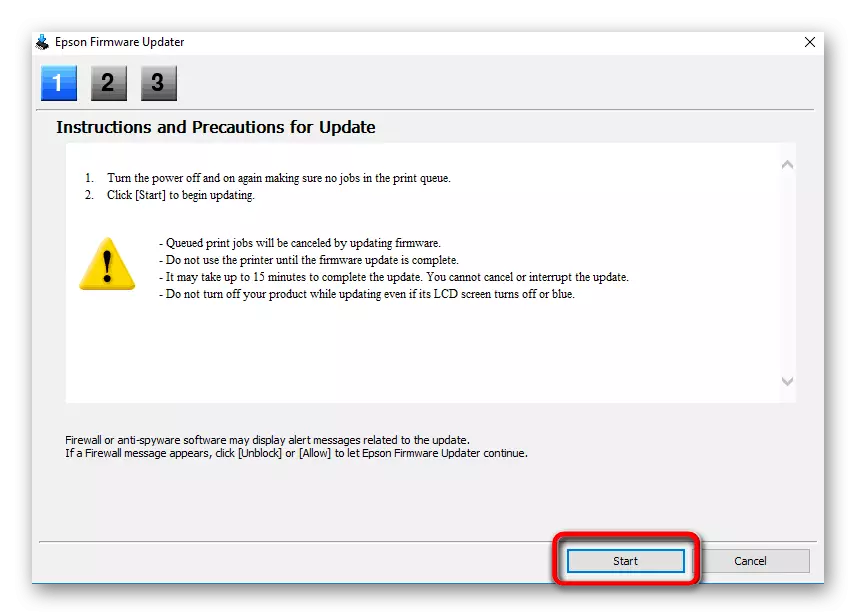
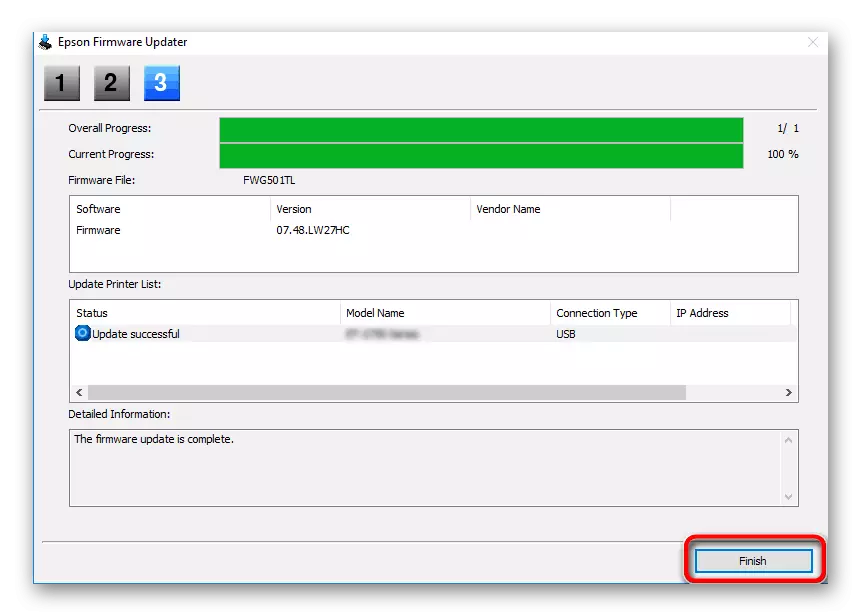
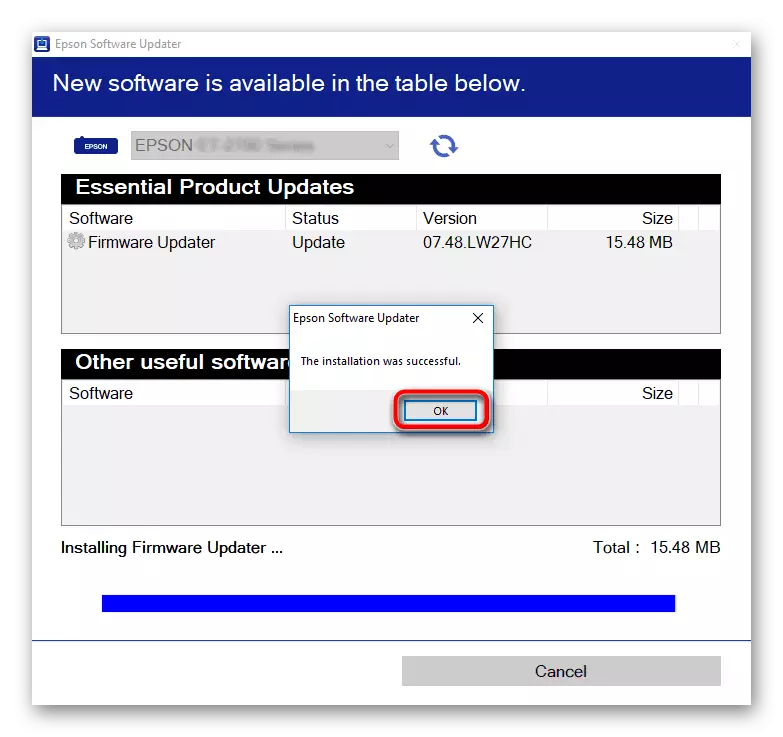
У будућности можете покренути овај услужни програм у било којем тренутку да проверите да ли постоје исправке. Ако се нађу, уградња се врши тачно по истом алгоритму који смо размотрили раније.
Метода 3: Апликације од програмера трећих страна
Сада су многи програмери трећих страна ангажовани у производњи разних помоћног софтвера који аутоматски врши акције које су претходно потребне за обављање корисника сами. Листа таквих апликација садржи оба алата за тражење управљачких програма. Скоро сви они функционишу у приближно истом принципу, а такође исправно комуницирају са периферним уређајима, али пре покретања скенирања, морате да не заборавите да се повежете. Инсталирање управљачких програма кроз такав софтвер приказан је у другом чланку на нашој веб страници на примеру управљачког раствора.
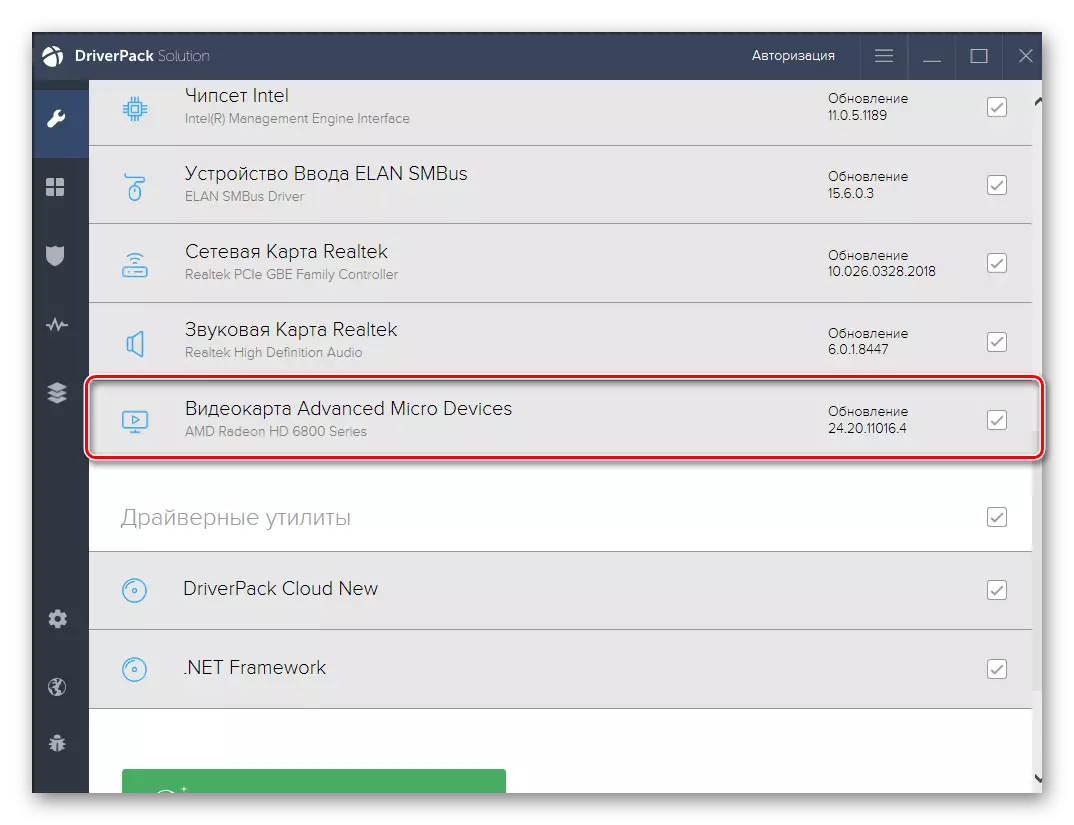
Прочитајте више: Инсталирајте управљачке програме преко ДриверПацк раствора
Можете сигурно користити горњу апликацију да бисте се носили са задатком или користите засебну ревизију кликом на везу која се налази испод где постоји много представника таквог софтвера. У њему ћете дефинитивно изабрати најбољу опцију да бисте брзо инсталирали управљачки програм Епсон Л110.
Прочитајте још: Најбољи програми за инсталирање управљачких програма
Метода 4: Јединствени Епсон Л110 идентификатор
Ова верзија нашег материјала биће посвећена јединственој идентификатору штампане опреме и посебним веб локацијама које вам омогућавају да пронађете компатибилне управљачке програме на овај код. Међутим, морате да сазнате само овог кода преко менаџера уређаја, истовремено поједностављујемо ову операцију, додатно подносите одговарајући ИД ИД.
УСБПринт \ епсонл110_сериес5ф53.
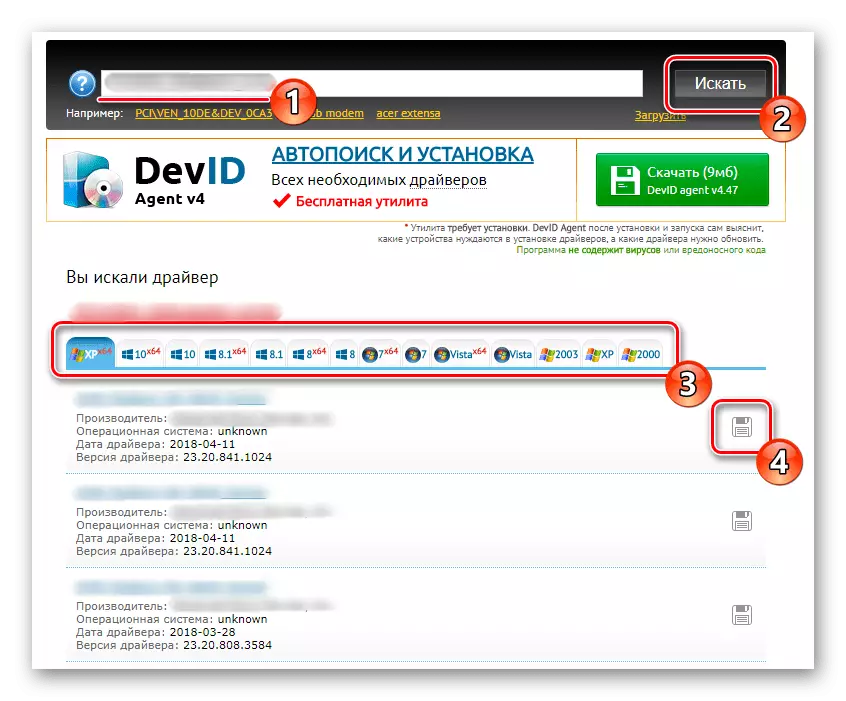
Сада када је пронађен јединствени Епсон Л110 идентификатор, остаје само да нађете локацију на којој можете пронаћи одговарајуће управљачке програме претрагом. Да бисте разумели ову тему, више ће помоћи детаљнији други чланак на нашој веб страници. Дођите да се сами упознате са њим кликом на заглавље даље.
Прочитајте још: Како пронаћи управљачки програм по ИД-у
Метода 5: Стандардни ОС
Корисник има прилику да уради без различитих програма трећих страна и службених локација, користећи стандардни управљачки програм оперативног система Епсон Л110. Међутим, у овом случају ће само самом возачем бити инсталиран без помоћног софтвера са графичким интерфејсом који може бити корисно током штампања или скенирања. Ако је ова опција погодна, примена се јавља на овај начин:
- Отворите "Старт" и идите на "Параметри".
- Овде сте заинтересовани за одељак "Уређаји", где се прелазите на картицу "Штампачи и скенери".
- Покрените претрагу опреме кликом на "Додај штампач или скенер".
- Након неколико секунди на листи ће се појавити натпис "Потребни штампач на листи". Кликните на ИТ да бисте прешли на ручну инсталацију датотека.
- Означите предмет последње селекције и пређите на маркер.
- Користите тренутни порт или створите нови ако желите.
- У почетку се потребан уређај неће приказати на доступној листи, тако да морате да покренете скенирање кликом на Виндовс Ажурирај центар.
- Ова операција ће трајати неколико минута, а након одељка "произвођача" изаберите Епсон и одговарајући модел на листи штампача.
- Пре него што инсталирате управљачке програме, поставите произвољно име које ће се приказати у ОС-у.
- Сачекајте да инсталирате инсталацију. Обично овај поступак не траје више од једног минута.
- Можете да конфигуришете дељење за Епсон Л110 или идите на тест штампање ако је потребно.
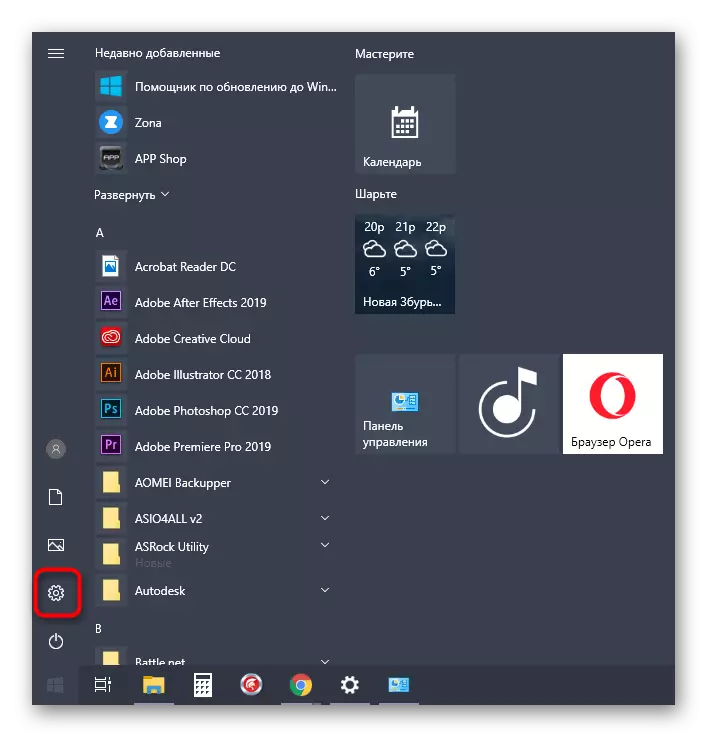
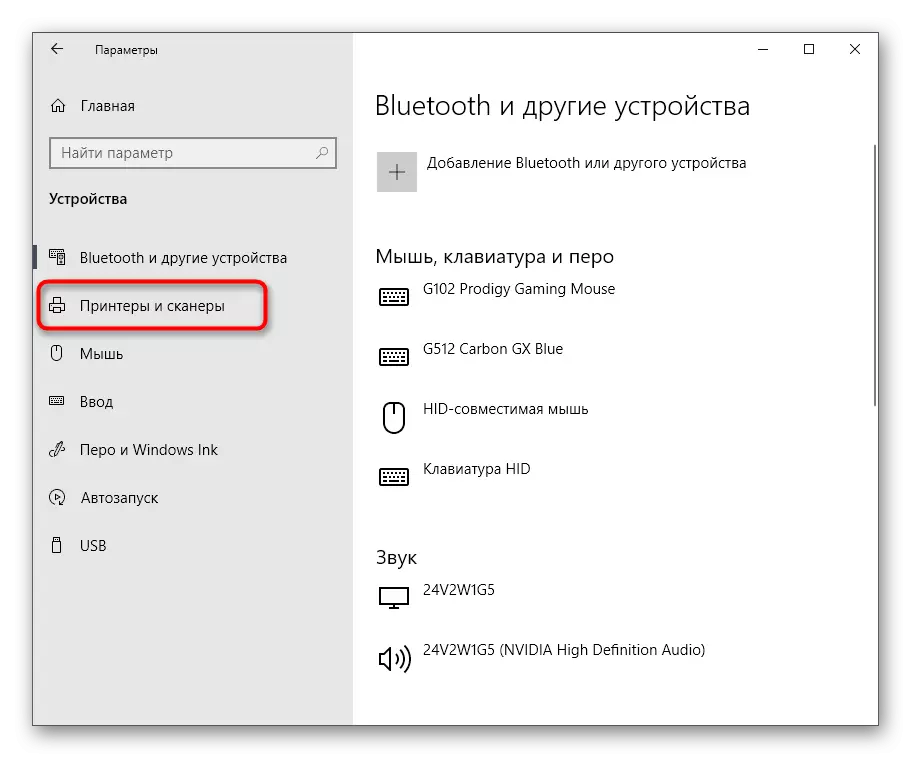
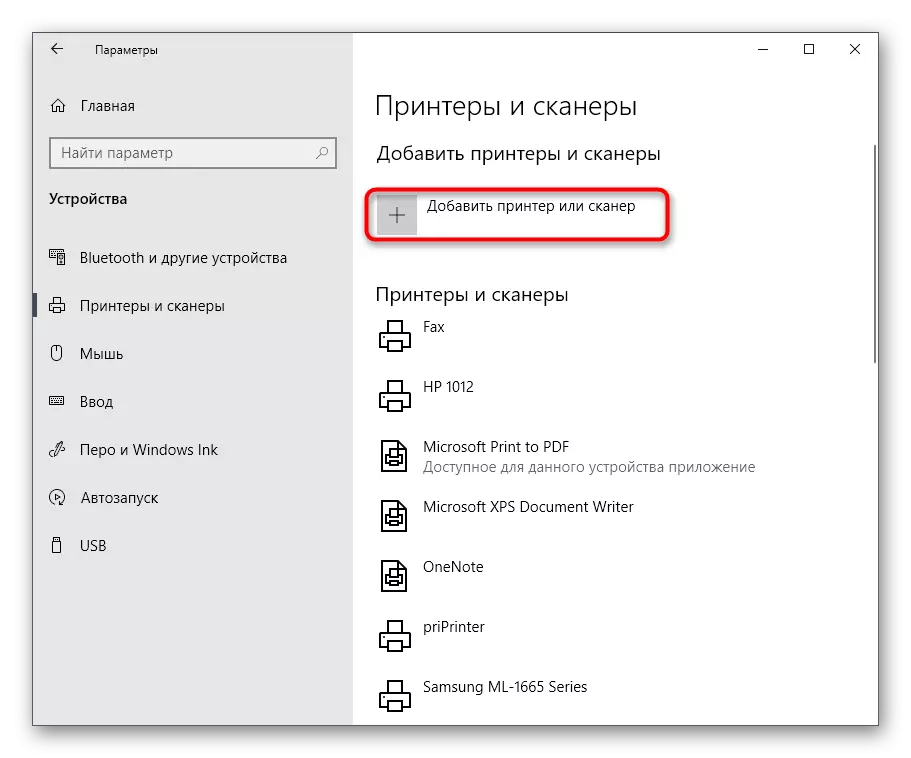
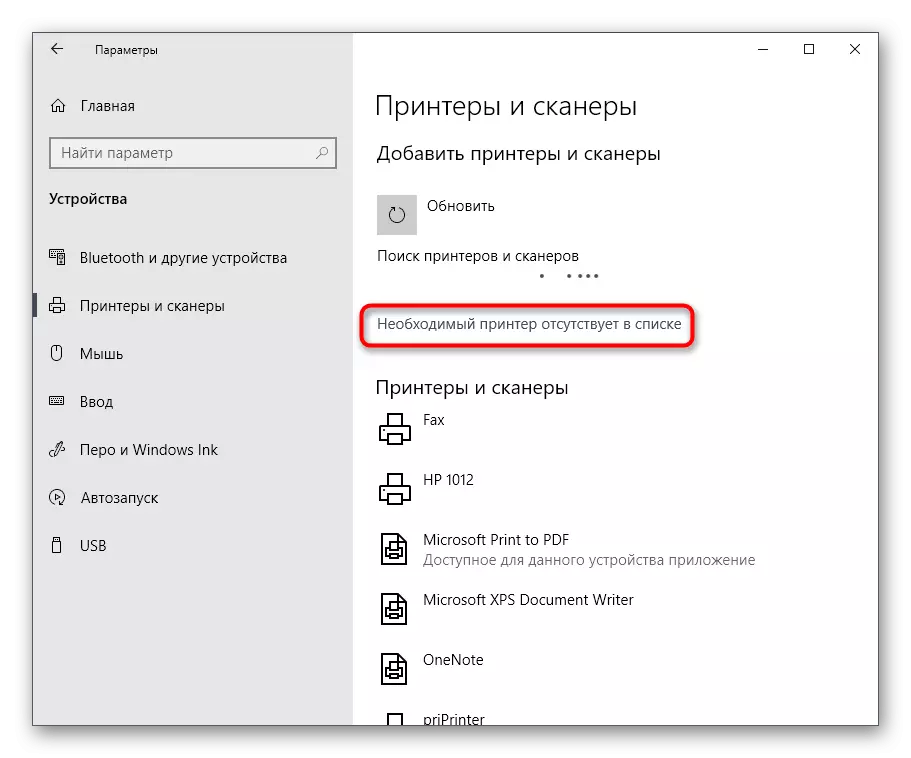
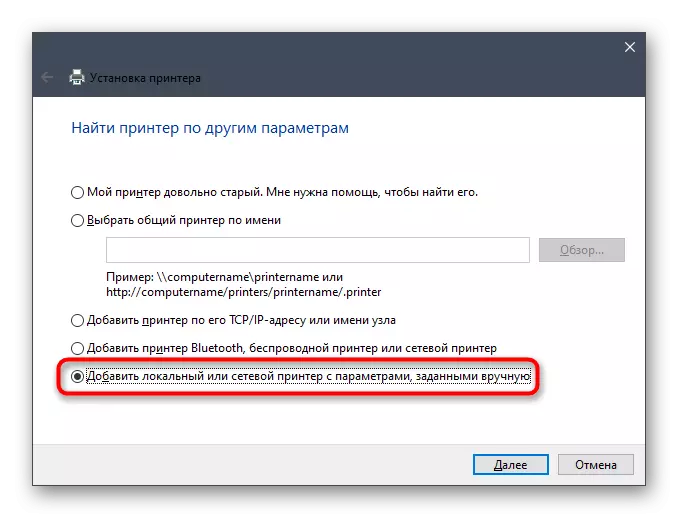
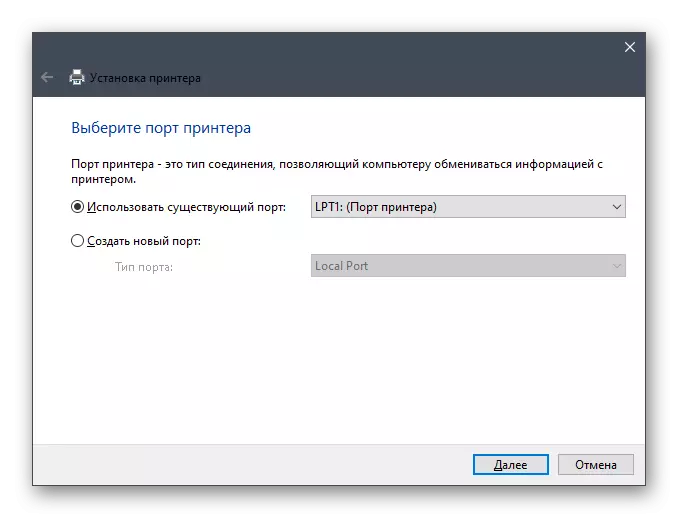
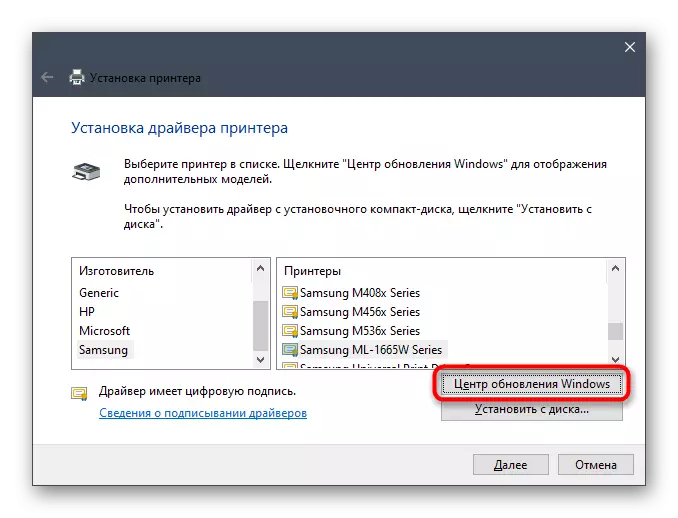
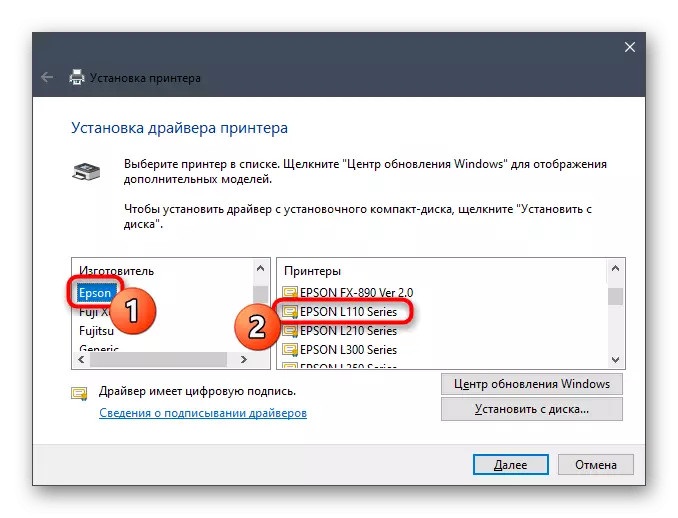
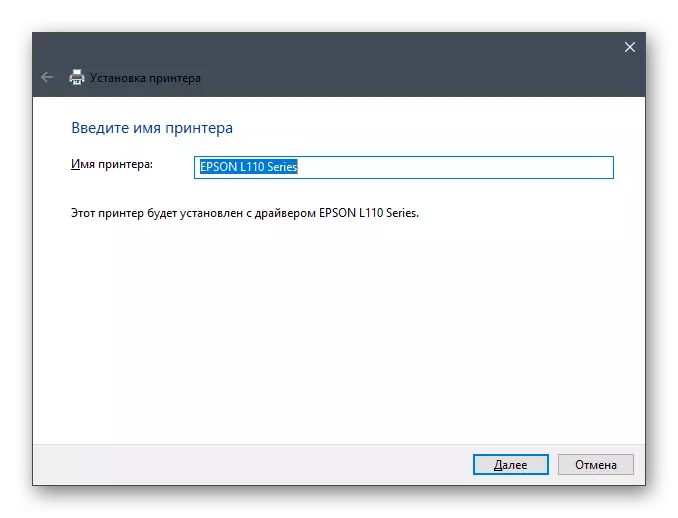
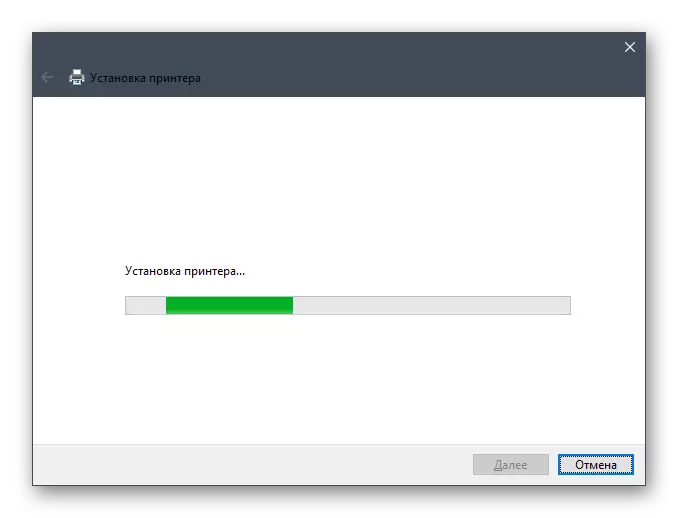
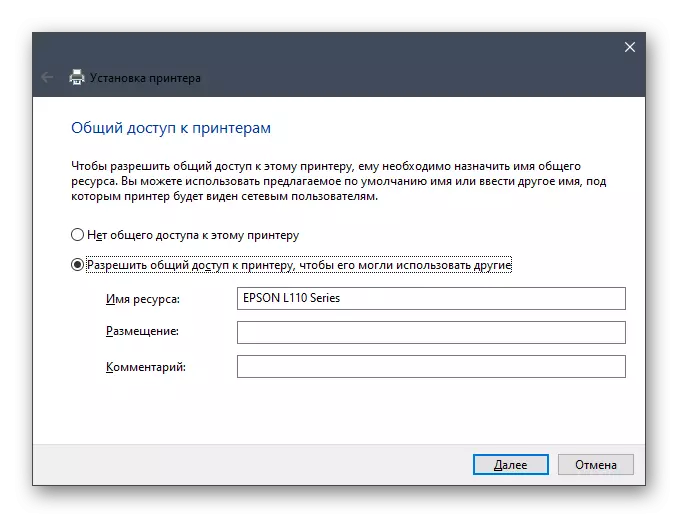
Као део данашњег члана, сазнали сте за пет доступних метода инсталације управљачких програма за штампач Епсон Л110. Користите упутства да бисте поједнолили спровођење овог задатка и носите се са њом без појаве неочекиваних потешкоћа.
